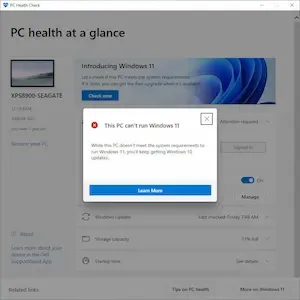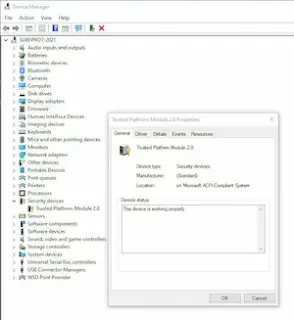هل يعمل جهاز الكمبيوتر الخاص بك بنظام Windows 11?
هل يعمل جهاز الكمبيوتر الخاص بك بنظام Windows 11?
قد تعتقد أنها مهمة بسيطة ومباشرة لمعرفة ما إذا كان جهاز الكمبيوتر الحالي الخاص بك سيعمل بنظام Windows 11. قد تعتقد أيضًا أنك إذا ذهبت إلى Microsoft.com ودفعت ما يقرب من 5000 دولار مقابل أفضل جهاز كمبيوتر شخصي من طراز Surface اليوم ، ستكون متأكدًا من قدرتك على الترقية إلى Windows 11 في غضون بضعة أشهر ، عندما يكون جاهزًا للإصدار العام.
فكر مرة اخرى. لا تستطيع Microsoft الحصول على قصة الترقية الخاصة بها مباشرة. والصراع بين القرارات الهندسية للشركة وخطتها التسويقية على وشك التسبب في صرخات من الغضب من العملاء الذين سيكتشفون أن أجهزتهم الجديدة أو الجديدة تقريبًا ليست جيدة بما يكفي ، في نظر Microsoft.
بالنسبة للمبتدئين ، هناك نوعان من الوثائق الأساسية يختلفان مع بعضهما البعض. تحتوي صفحة متطلبات نظام Windows 11 الرسمية على مجموعة واحدة من المواصفات ، في حين أن وثائق التوافق لنظام التشغيل Windows 11 التي أعدها فريق هندسة Windows لشركاء Microsoft كجزء من Compatibility Cookbook for Windows تخبر (التحديث: حسنًا ، أخبر) قصة مختلفة. وفي كلتا الحالتين تكون التفاصيل غير كاملة.
للحد من الأمور ، مدقق التوافق الرسمي (المضمن في تطبيق PC Health Check الجديد ) الذي أصدرته Microsoft لأكثر المعجبين بهمة في يوم Big Reveal قدّم نتائجه دون تفاصيل. إذا قال مدقق التوافق إن جهاز الكمبيوتر الخاص بك سوف يعمل بنظام Windows 11 ، فأنت على ما يرام. ولكن عندما أجرى هؤلاء المطلعون المتحمسون فحص التوافق وحصلوا على نتائج مثل تلك الموضحة أدناه على نظام بدا أنه يلبي كل المواصفات بسهولة؟
كان هذا ، بالطبع ، يتعارض مع الوثائق الرسمية في Microsoft Docs ، والتي قالت إن وحدة المعالجة المركزية الأقدم ستدعم ، لكن لم يُنصح بالترقية. ثم قرر أحدهم تعديل الوثائق.
المتطلبات لكي يعمل windows11 في جهازك
أنت بحاجة إلى معالج Intel أو AMD 64 بت يعمل بسرعة لا تقل عن 1 جيجاهرتز مع نواتين أو أكثر ، أو على أجهزة الكمبيوتر القائمة على Arm ، نظام متوافق على شريحة (SoC). أكبر تغيير عن مواصفات Windows 10 هو أن وحدات المعالجة المركزية 32 بت (x86) لم تعد مدعومة. تحتاج أيضًا إلى 4 غيغابايت على الأقل من ذاكرة الوصول العشوائي و 64 غيغابايت من السعة التخزينية. ستلبي معظم أجهزة الكمبيوتر التي تم تصنيعها في السنوات العشر الماضية تلك المواصفات.
تتضمن أكبر عقبتين أمام أجهزة الكمبيوتر دعمًا لميزة أمان أساسية تسمى وحدة النظام الأساسي الموثوقة ، أو TPM ، ودعم الحد الأدنى من إنشاء وحدة المعالجة المركزية.
دعم TPM
تشير صفحة متطلبات النظام إلى أنك ستحتاج إلى إصدار TPM 2.0 لتشغيل Windows 11. يوضح كتاب Compatibility Cookbook أنك ستحتاج إلى إصدار TPM من 1.2 أو أعلى. على وجه التحديد ، يعد متطلب TPM 1.2 (مع جهاز كمبيوتر قادر على التمهيد الآمن) جزءًا مما يسمى Hard Floor ، بينما تعد مواصفات TPM 2.0 جزءًا من Soft Floor.
وفقًا للمستندات ، "لا يمكن ترقية الأجهزة التي لا تتوافق مع الأرضية الصلبة إلى نظام التشغيل Windows 11 ، وستتلقى الأجهزة التي تتوافق مع الأرضية الناعمة إشعارًا بأن الترقية غير موصى بها."
هذه ليست تفاصيل تافهة ، لأن الملايين من أجهزة الكمبيوتر القديمة مجهزة بـ TPM 1.2 في الأجهزة ولا يمكن ترقيتها.
لجعل الأمور أكثر إرباكًا ، قد يخبرك مدقق التوافق أنه لا يمكن ترقية جهاز الكمبيوتر الخاص بك إلى Windows 11 إذا كان الجهاز يحتوي على TPM ولكن هذه الميزة معطلة في البرامج الثابتة.
يمكنك التحقق من وجود TPM من خلال البحث في إدارة الأجهزة (Devmgmt.msc) تحت عنوان أجهزة الأمان ، كما هو موضح هنا.
يمكنك أيضًا تشغيل الأداة الإضافية TPM Management (Tpm.msc). ستخبرك هذه الأداة باسم الشركة المصنعة لـ TPM بالإضافة إلى معلومات الإصدار. تأكد من إغلاق الأداة الإضافية بدون إجراء أي تغييرات.
إذا كنت متأكدًا من أن جهاز الكمبيوتر الخاص بك يحتوي على TPM ولكنك لا ترى أنه مدرج في إدارة الأجهزة ، فستحتاج إلى الانتقال إلى إعدادات البرنامج الثابت وتمكينه. على جهاز كمبيوتر يعمل بنظام Windows 10 يعمل بنظام UEFI ، أسهل طريقة للقيام بذلك هي اتباع الخطوات التالية:
انتقل إلى الإعدادات> التحديث والأمان> الاسترداد.
تحت عنوان Advanced Startup (بدء التشغيل المتقدم) ، انقر فوق Restart Now (إعادة التشغيل الآن).
بعد إعادة التشغيل ، انقر فوق استكشاف الأخطاء وإصلاحها> الخيارات المتقدمة> إعدادات البرنامج الثابت لـ UEFI.
ابحث عن إعداد يسمى TPM أو PTT (اختصارًا لـ Intel Platform Trust Technology) أو ، على أنظمة AMD ، fTPM (اختصار لـ Firmware Trusted Platform Module). قد تحتاج إلى دليل الكمبيوتر الشخصي للعثور على الإعداد الدقيق. وأثناء وجودك في إعداد البرنامج الثابت ، تأكد من تمكين التمهيد الآمن.
يجب أن يحل ذلك أي مشاكل TPM.
توليد وحدة المعالجة المركزية
إذا كان مدقق التوافق لا يزال يصر على أنه لا يمكنك تشغيل Windows 11 ، وتأكدت من أن TPM ليس نقطة الخلاف ، فقد تكون المشكلة هي وحدة المعالجة المركزية التي يعتبرها Windows 11 قديمة جدًا.
نعم ، هناك أيضًا متطلبات Soft Floor لوحدة المعالجة المركزية. بشكل محبط ، تشير الوثائق ببساطة إلى أن هذا تم تعريفه من خلال "إنشاء وحدة المعالجة المركزية" ، دون الخوض في أي تفاصيل إضافية.
يبدو أن أي جهاز يعمل على وحدة المعالجة المركزية Intel 7th Generation (Skylake) أو ما قبلها سيؤدي أيضًا إلى إجراء فحص التوافق هذا. كان هذا هو الحال على كمبيوتر سطح المكتب من Dell الذي راجعته. بشكل محبط ، لا يبدو أن تطبيق PC Health Check ينشئ أي ملفات سجل من شأنها أن تجعل عملية التجسس أسهل.
بدلاً من ذلك ، لجأت إلى أداة مفتوحة المصدر تسمى Win11SysCheck ، وهي متوفرة على GitHub كرمز مصدر وثنائي مُجمَّع مسبقًا. (التنزيل القابل للتنفيذ موجود هنا . قد تحصل على خطأ SmartScreen إذا حاولت تنزيل هذه الأداة وتشغيلها ، لأن Windows يميزها ، في الوقت الحالي على الأقل ، على أنها "لا يتم تنزيلها بشكل شائع.")